MySQL 旧版5.7.19卸载,升级8.0.24
一、下载新版本mysql
https://downloads.mysql.com/archives/community/ 从这个链接里面下载好对应版本的MySQL压缩版
如图:
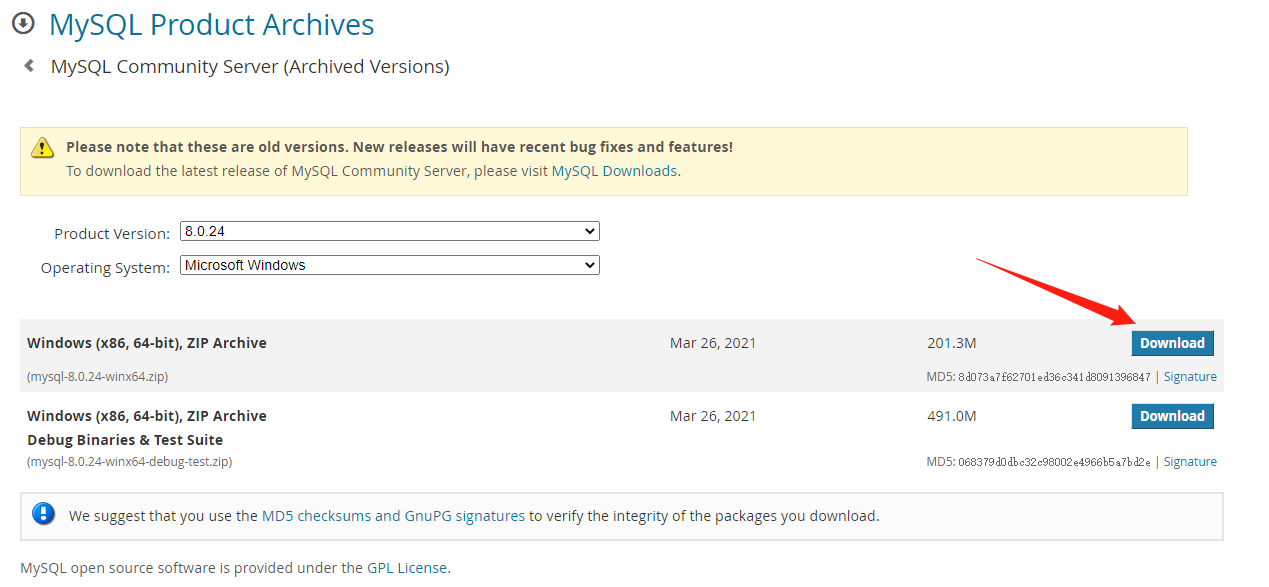
二、卸载老版本
由于我是安装的压缩版,所以只需要将mysql-5.7.19文件中的data文件夹删除即可
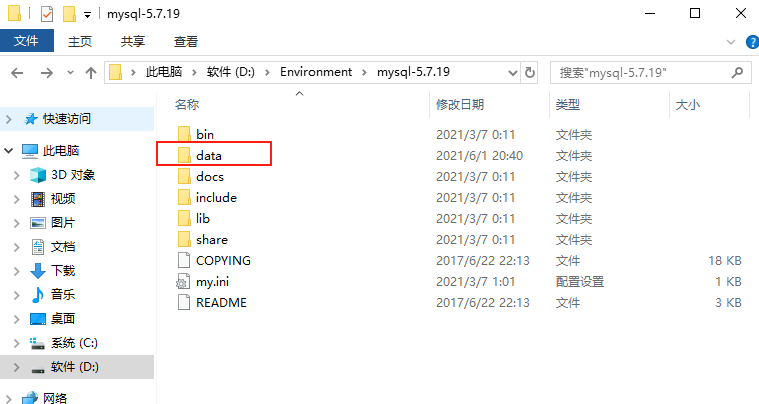
其实可以直接把整个mysql-5.7.19文件夹都删掉。
三、安装新版本
1. 创建ini文件
把下载的压缩包解压到对应文件夹(自己找个合适的地方,我是把所有的环境文件放在了一起)
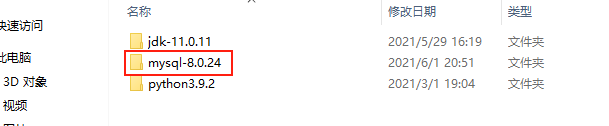
进入文件夹,创建文件命名为my.ini

在里面粘贴以下信息
[mysqld]
# 设置 3306 端口
port=3306
# 设置 mysql 的安装目录
basedir=E:\\Mysql\\mysql-8.0.19-winx64
# 设置 mysql 数据库的数据的存放目录
datadir=E:\\Mysql\\mysql-8.0.19-winx64\\data
# 允许最大连接数
max_connections=200
# 允许连接失败的次数。这是为了防止有人从该主机试图攻击数据库系统
max_connect_errors=10
# 服务端使用的字符集默认为 UTF8
character-set-server=utf8
# 创建新表时将使用的默认存储引擎
default-storage-engine=INNODB
# 默认使用“mysql_native_password”插件认证
default_authentication_plugin=mysql_native_password
[mysql]
# 设置 mysql 客户端默认字符集
default-character-set=utf8
[client]
# 设置 mysql 客户端连接服务端时默认使用的端口
port=3306
default-character-set=utf8
注意第五行和第七行,将两个目录修改为自己的mysql安装路径
2. 配置环境变量
win+E组合键打开文件管理器,鼠标右键我的电脑>属性>高级系统设置>环境变量
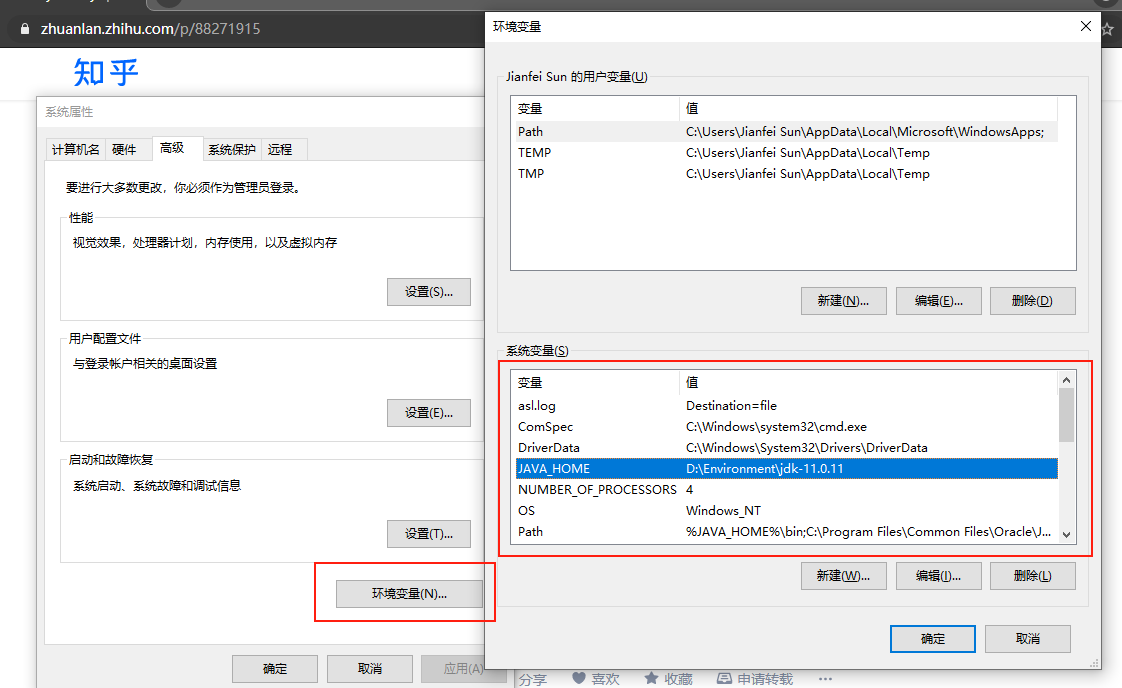
在系统变量中新建变量名MYSQL_HOME,变量值为mysql-8.0.24文件夹地址D:\Environment\mysql-8.0.24,点击确定
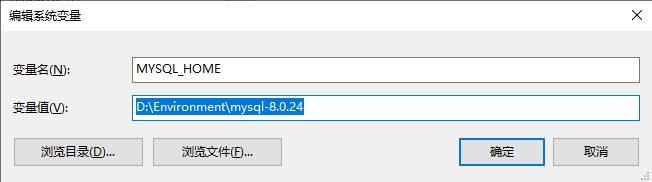
系统变量点击PATH,编辑
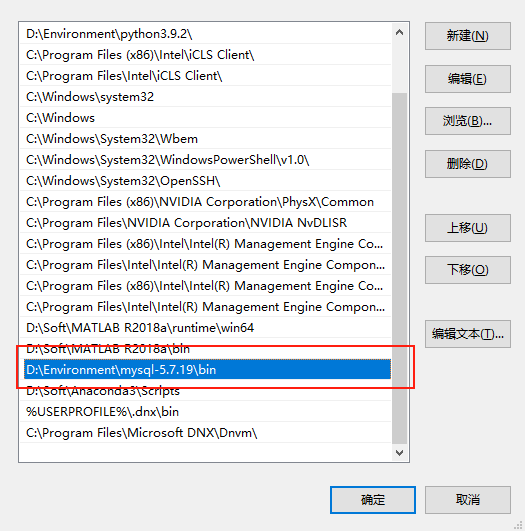
将原有的红色框内路径,MySQL的PATH路径改为%MYSQL_HOME%\bin,点击确定
3. 安装
管理员方式打开命令提示符,注意一定是管理员方式运行!!!
- 创建data文件夹:输入以下命令,回车
mysqld --initialize-insecure
再回到文件夹,可以看到成功创建了data文件夹
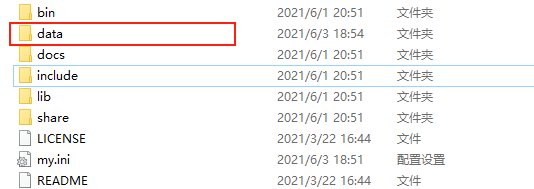
- 初始化语句:
mysqld --defaults-file=D:\Environment\mysql-8.0.24\my.ini --initialize -console
- 安装MySQL:
mysqld -install
提示我已经安装过了,说明还没有卸载干净

输入以下命令
sc delete mysql

提示卸载成功,之后再mysqld -install,提示安装成功!
- MySQL初始化,创建root用户:
mysqld --initialize-insecure --user=mysql
- 启动MySQL服务:
net start mysql

- 修改密码:
# 初步运行MySQL,设定 用户名:root 密码:123456
mysqladmin -u root -p password 123456
- 登录用户:
mysql -u root -p
# 回车,输入密码:123456 回车即可

最后的最后SQLyog客户机测试一下,版本是新的
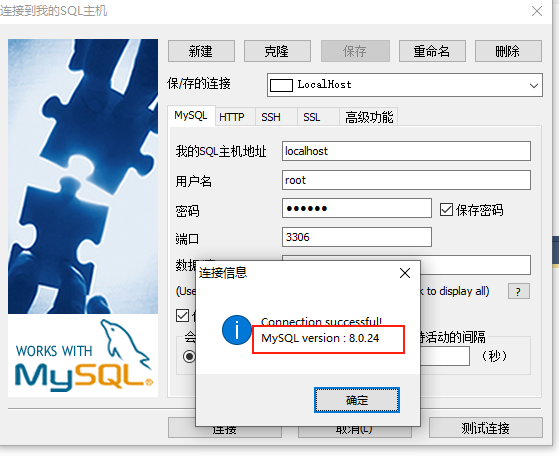
到这里就装完成啦,可以开心学开窗函数了~
【参考文章】
